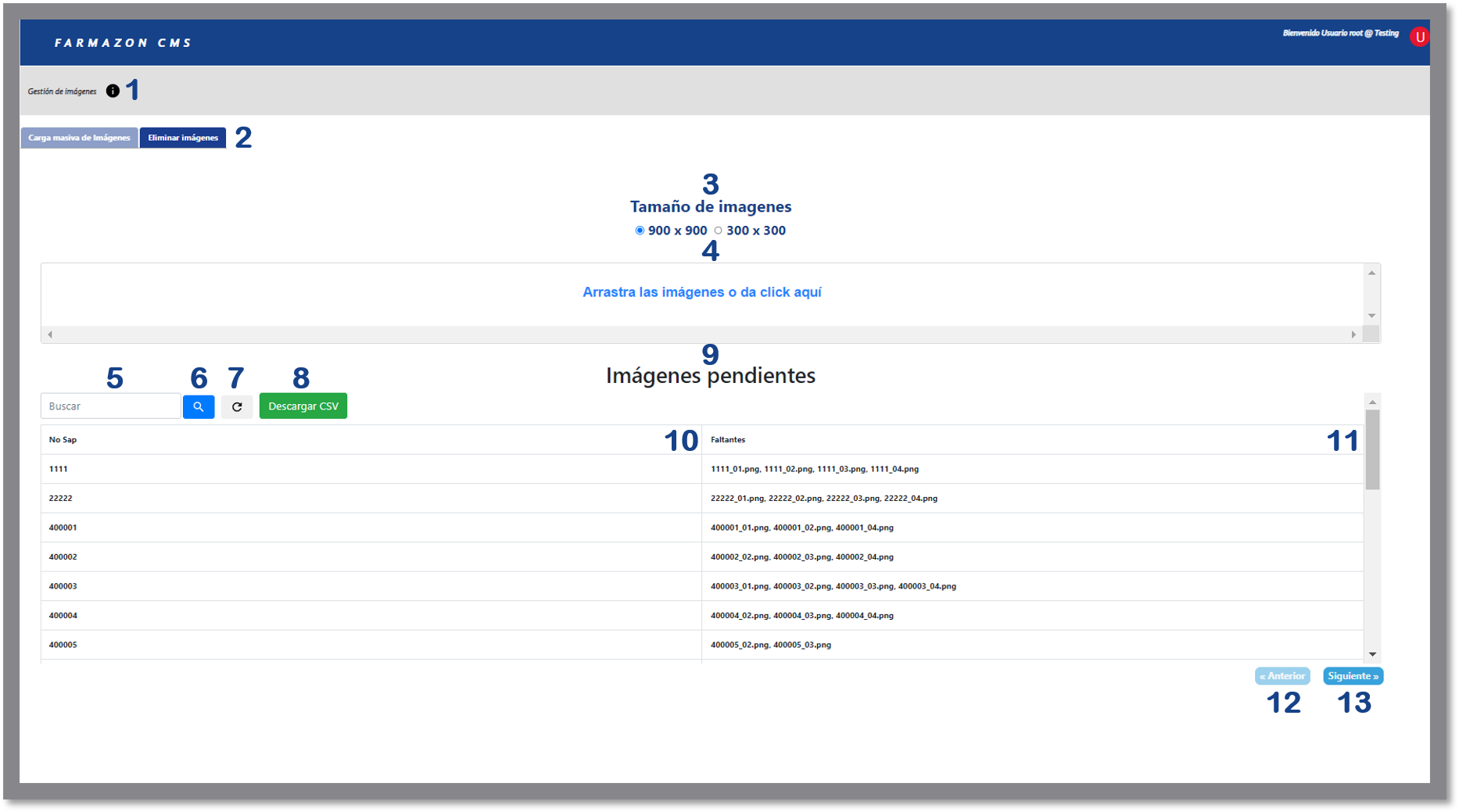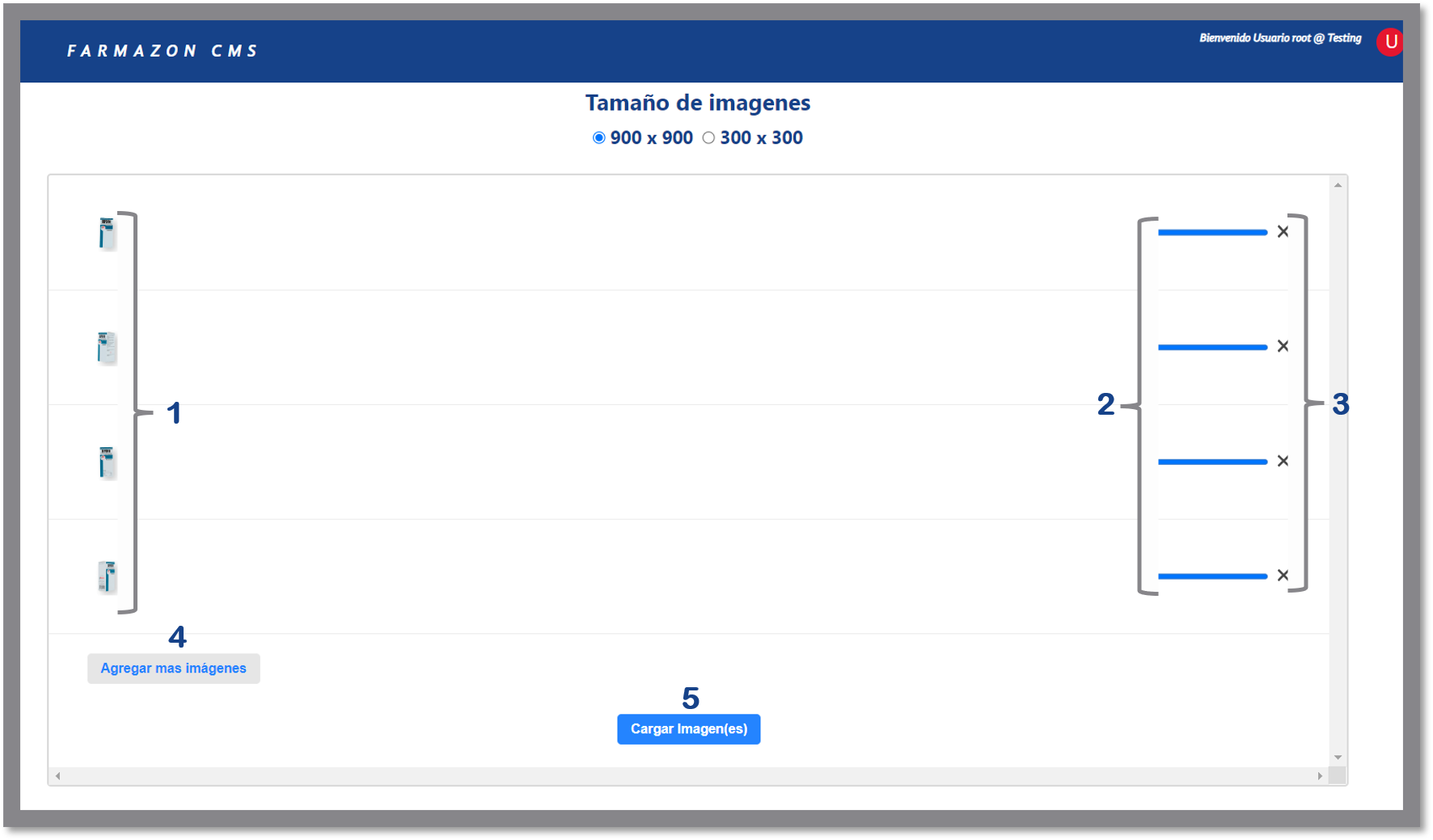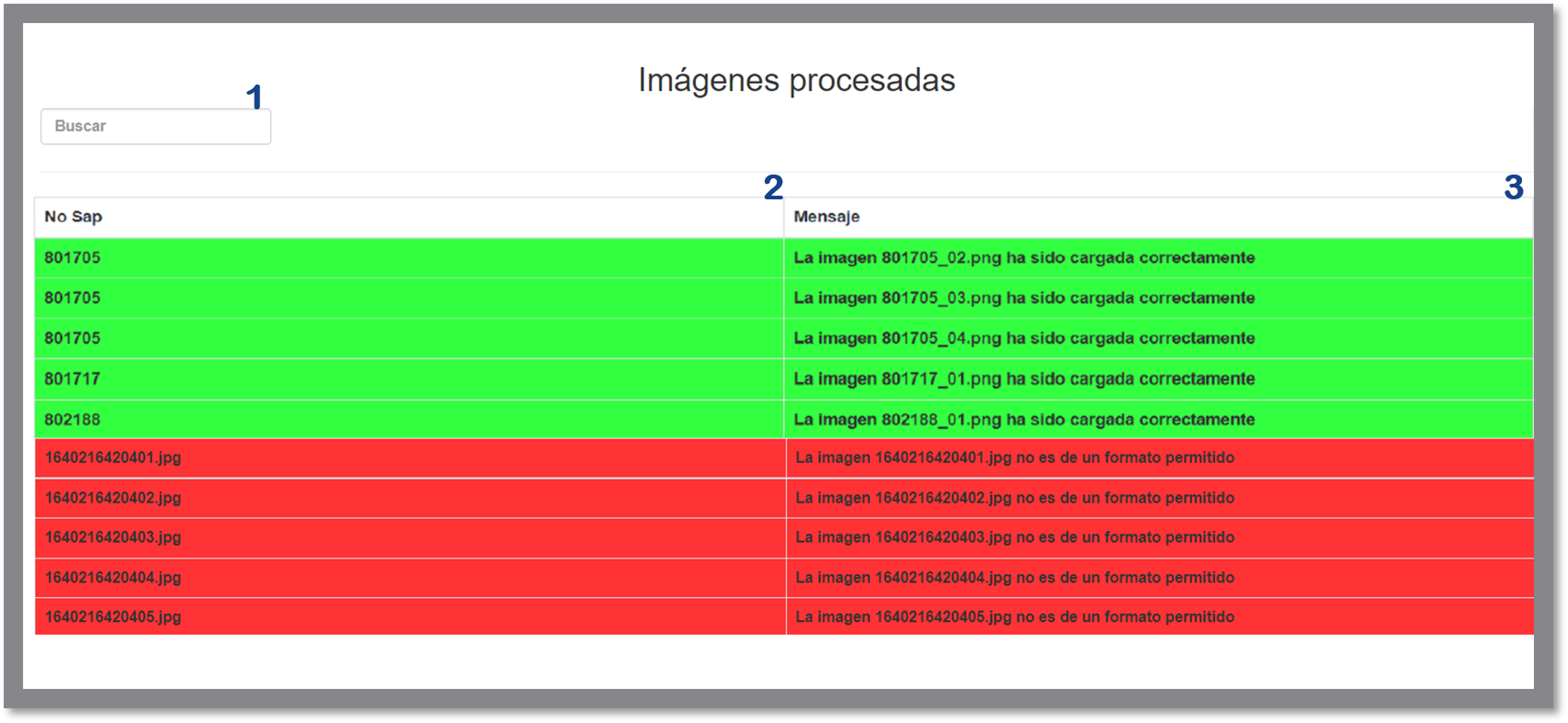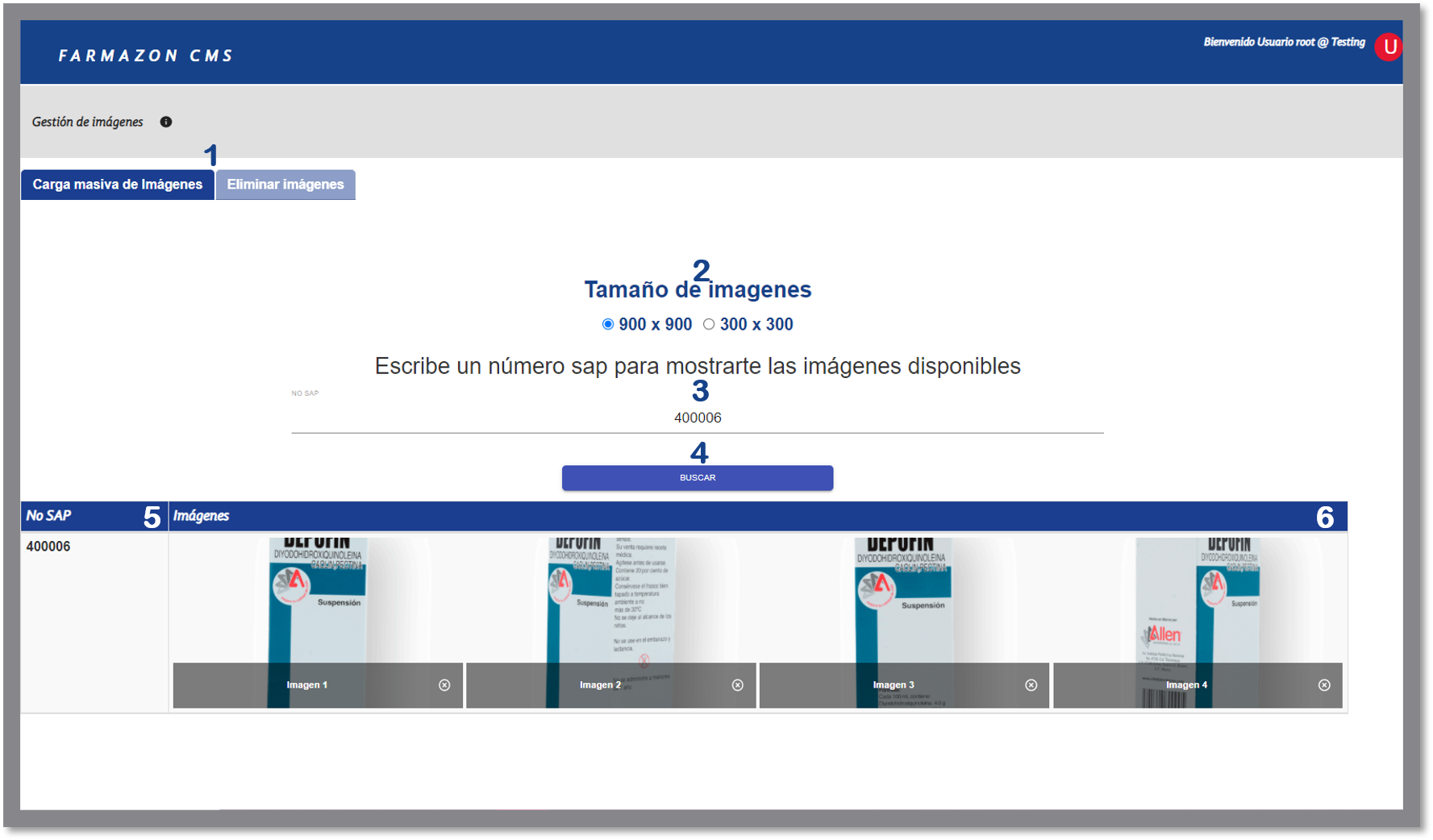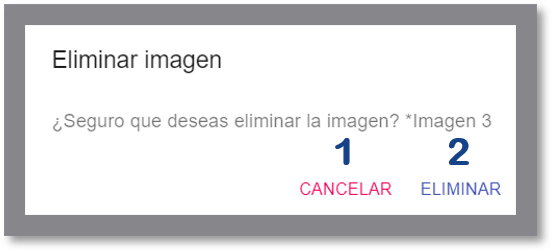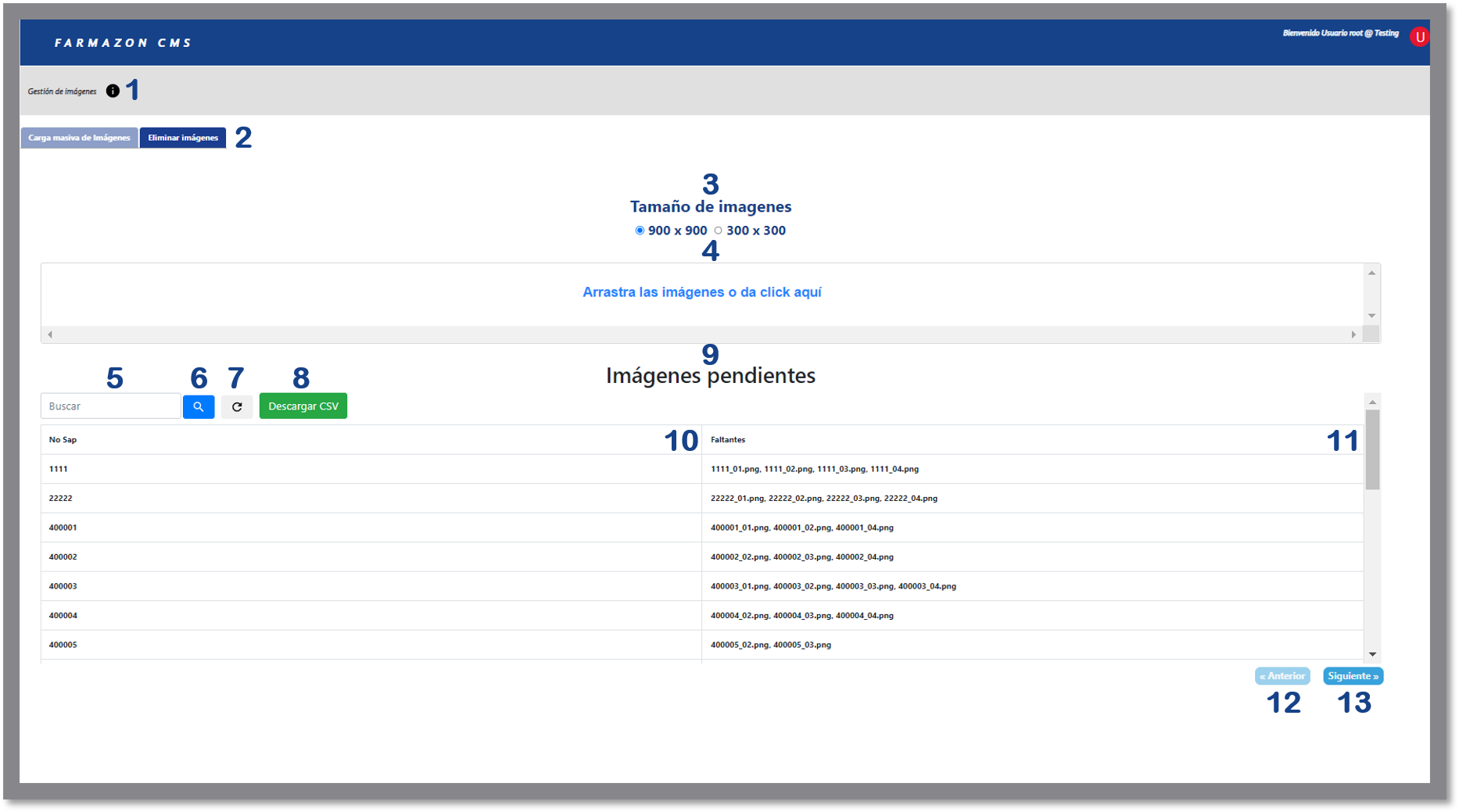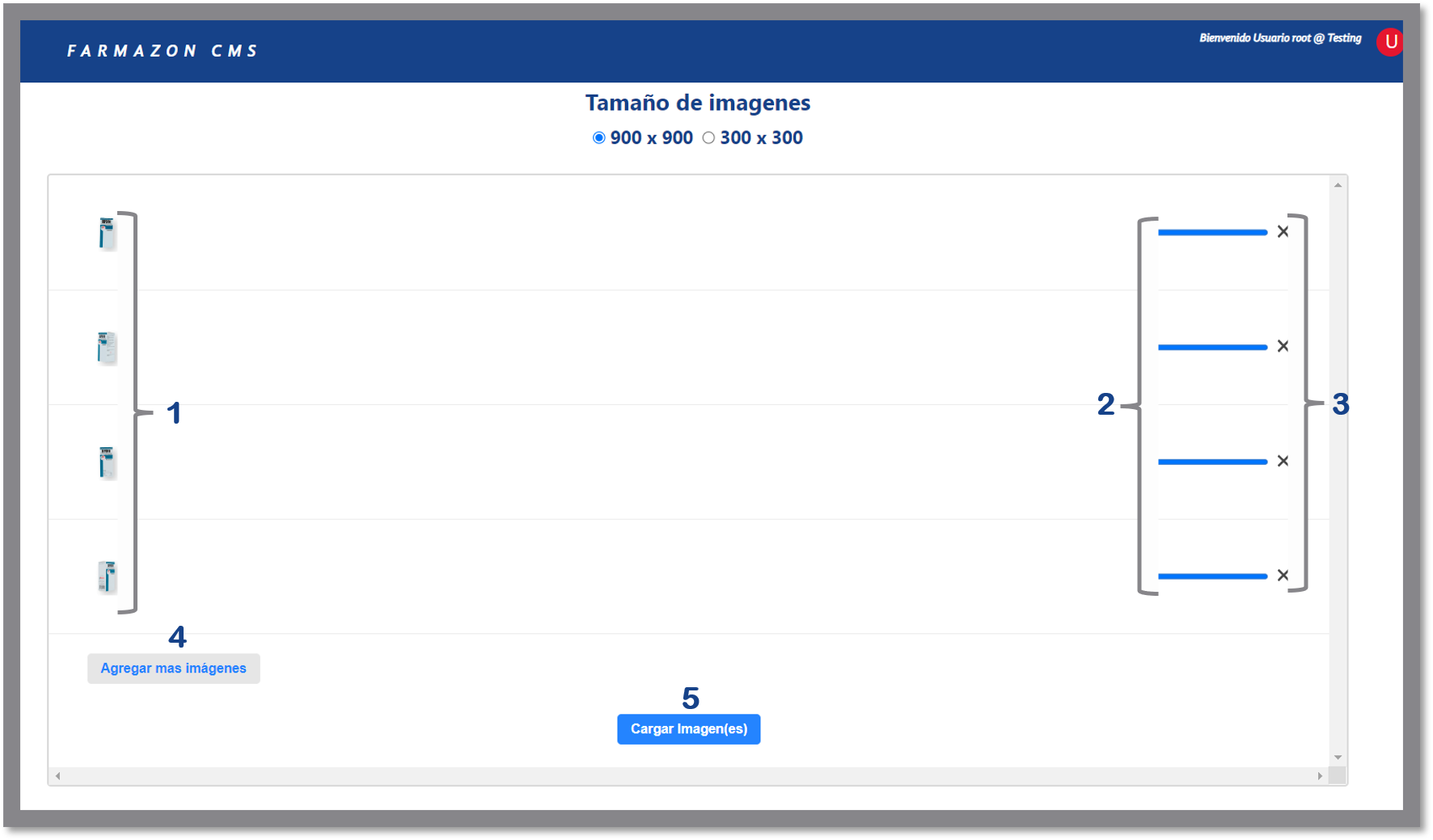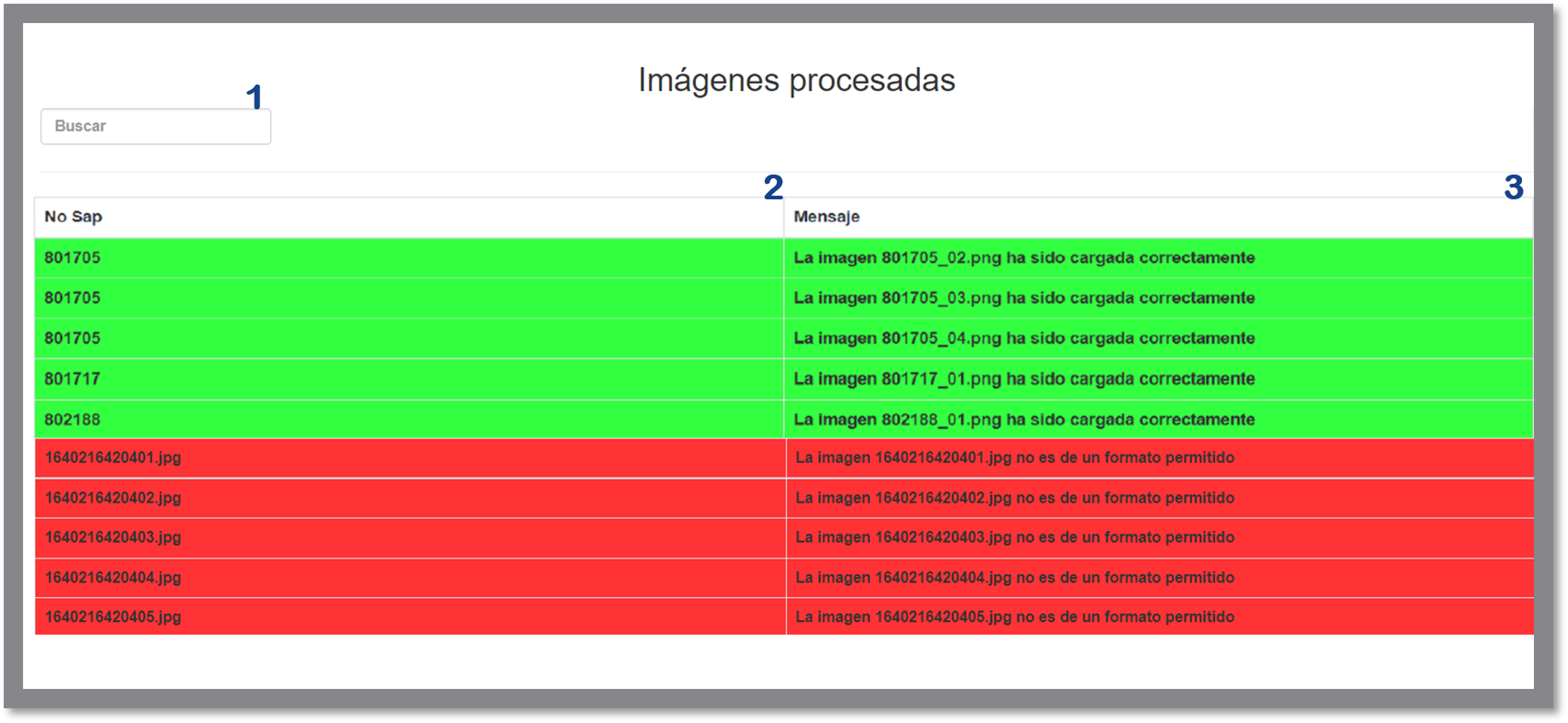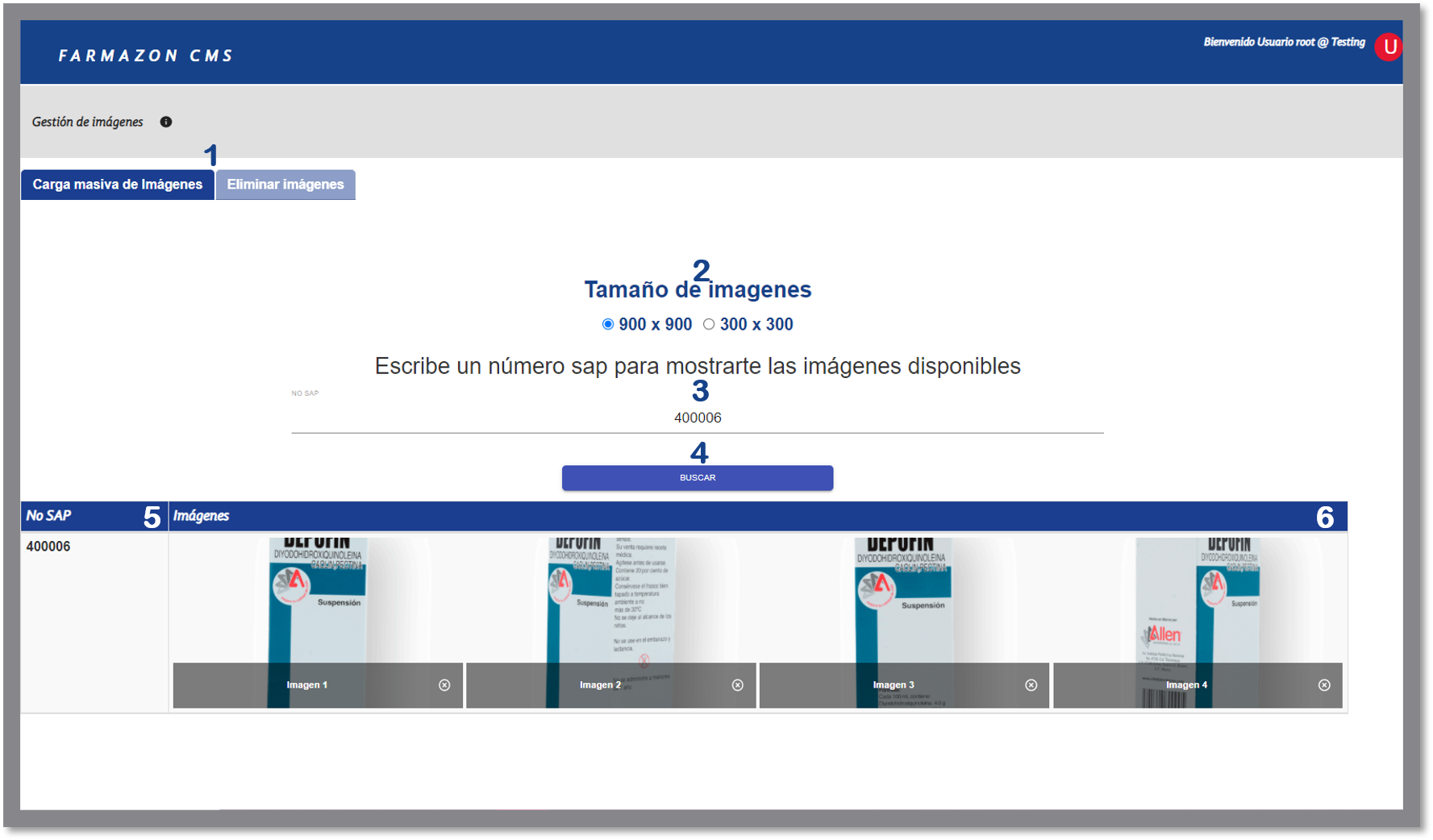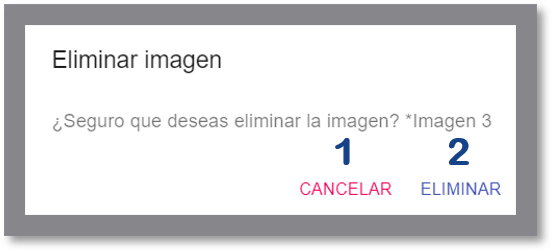Contenido
Carga masiva de imágenes:
Tiene la finalidad de asociar las imágenes de productos en sus 4 vistas disponibles (de frente, atrás, del lado izquierdo y derecho) con él No. SAP del producto (funciona como número de identificación del producto) en sus diferentes medidas para que puedan ser visualizadas en los detalles de producto de la aplicación móvil (300 x 300) y web (900 x 900).
Para identificar las imágenes que están pendientes de cada producto se puede consultar la tabla disponible en la parte inferior, la cual muestra del lado izquierdo el No. SAP del producto y del lado derecho las imágenes que faltan por cargar (cabe resaltar que en “Faltantes” se muestra el nombre que debe de tener cada imagen para que pueda ser asociada al producto); en caso de que se tenga previsto algún NO. SAP en específico del que se desea consultar su estatus de imágenes faltantes se puede hacer uso del buscador que se encuentra posicionado en la parte superior izquierda de la tabla, una vez ingresado este dato se presiona el botón de buscar y se visualizarán los resultados filtrados en la tabla, para borrar estos filtros se debe de hacer uso del botón recargar y para descargar en extensión CSV el estatus de las imágenes pendientes por cada producto se debe de hacer uso del botón verde “Descargar CSV” que se encuentra del lado derecho del botón de recargar.
Una vez se han identificado las imágenes de los productos faltantes de acuerdo al tamaño se puede realizar una carga masiva de todas las imágenes que se desean incluir al arrastrar las imágenes al rectángulo que se encuentra posicionado bajo los tamaños disponibles, por otro lado, en caso de no desear arrastras las imágenes a cargar se puede dar clic en el recuadro y se abrirá el explorador de archivos de su computadora para que pueda seleccionar las imágenes deseadas.
Eliminar imágenes:
Da la posibilidad de buscar por No. SAP las imágenes asociadas al producto junto con el tamaño ya sea para aplicación móvil o web que se desean encontrar resultados. Una vez se han introducido estos datos se muestra una tabla con el No. SAP del producto y las imágenes disponibles; al seleccionar el botón con una “x” que se encuentra en la parte inferior de cada imagen se eliminará por lo que el cliente dejará de visualizarla en el detalle del producto.